Utilizamos uma poderosa ferramenta para construir este simulado do exame ABOFC™ com diversos recursos que irão apoiar o seu teste de conhecimentos. Você irá aprender nesta seção como utilizá-la da melhor forma possível.
1) Acesso ao Teste
Assim que você selecionar a opção Teste de Conhecimentos no menu geral, o sistema irá exibir a página do teste com o botão Iniciar Teste. Assim que você clicá-lo, um cronômetro irá iniciar a contagem regressiva e a primeira questão será exibida.
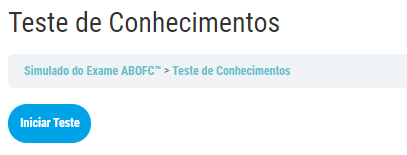
2) Painel de Controle
Após iniciar o teste, um painel de controle de tempo e de respostas do exame será exibido durante todo o simulado. Este recurso não existe no exame da CertiProf | Exams, mas consideramos útil a sua utilização como forma de apoio ao estudo da certificação. Compreenda o seu uso:
- Limite de tempo: cronômetro regressivo de 1h;
- Tabela de questões: você pode acessar diretamente uma questão clicando no respectivo número;
- Célula em branco: questões ainda não respondidas;
- Célula com borda azul: questão em que você se encontra no momento (atual);
- Célula com fundo cinza: questão já respondida;
- Célula com fundo amarelo: questão que você marcou para revisar depois.
Você pode clicar em qualquer célula a qualquer momento para se dirigir à questão desejada, como é o caso das questões ainda não respondidas ou perguntas de múltiplas escolhas que tenham sido marcadas para revisão posterior (clicar no botão Revisar Questão para a pergunta atual).
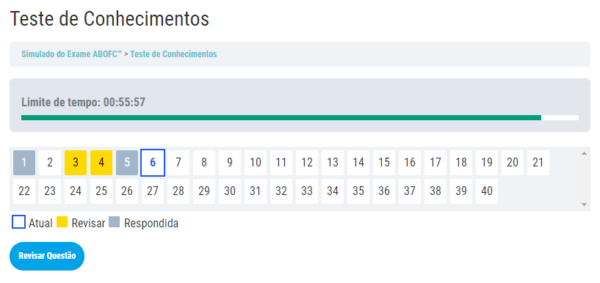
3) Dinâmica das Questões
A dinâmica de apresentação das questões segue a mesma lógica do exame de certificação ABOFC™. Ou seja, apresentamos uma questão de escolha simples ou múltipla por página. Você deve selecionar a(s) opção(es) correta(s) e clicar no botão Avançar (próxima questão) ou Voltar (questão anterior). A figura abaixo ilustra a distribuição da pergunta e suas opções de resposta (borramos a imagem por motivos de sigilo da informação).
Após concluir as 40 questões do exame ou atingir um prazo de 60 minutos de execução, o sistema irá enviar automaticamente as respostas para análise e apresentação dos resultados.
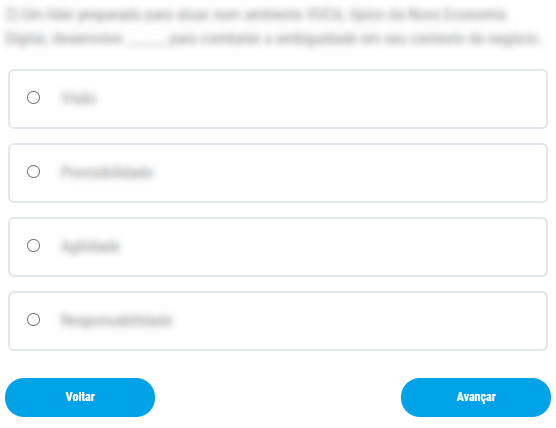
4) Resultado e Estatísticas
Um vez que as respostas tenham sido enviadas para análise, o sistema irá computar seus acertos e apresentar as seguintes informações estatísticas:
- Total de perguntas respondidas corretamente;
- Tempo despendido na realização do exame;
- Percentual de acerto em cada assunto do exame (Categorias);
- Um mensagem com orientação para os próximos passos.
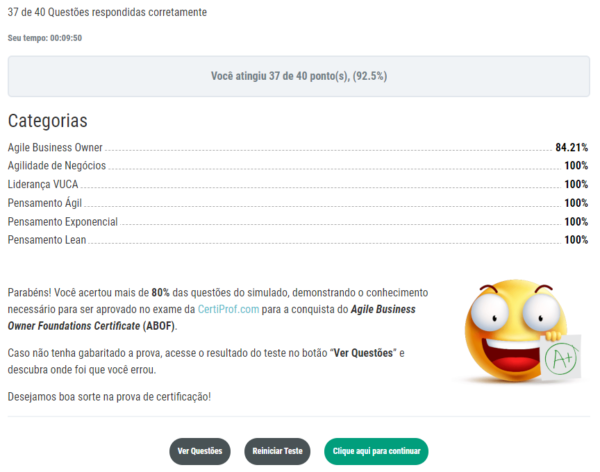
Observe na figura acima que existem 3 botões ao final do relatório que podem ser usados para outra ação:
- Ver Questões: Irá exibir o gabarito abaixo do relatório, indicando suas respostas corretas e incorretas;
- Reiniciar Teste: Irá voltar para a página inicial, permitindo que você realize novamente o teste (recomendamos que não veja o gabarito antes de refazê-lo);
- Clique aqui para continuar: Irá sair do teste e voltar para a capa do simulado.
5) Gabarito do Simulado
Caso você queira conhecer o gabarito deste simulado e quais questões você acertou e errou, clique no botão Ver Questões no final do relatório de resultados. Imediatamente, o sistema irá apresentar todas as perguntas na mesma página, no formato apresentado na figurado 5.
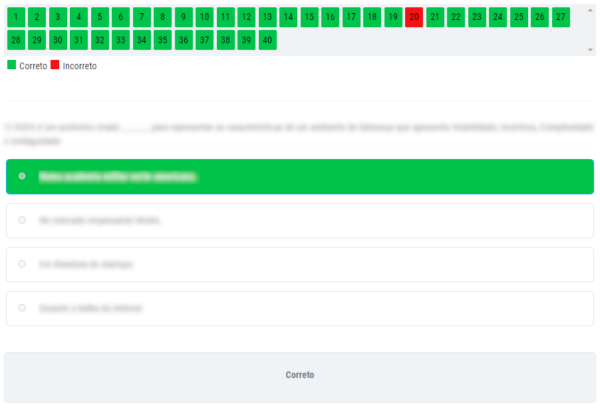
Considerando que o exame de certificação aborda os mesmos temas utilizados no simulado, mas não as mesmas perguntas, o gabarito pode ser um excelente recurso para você ter sucesso na prova. O estilo das perguntas é o mesmo e a distribuição de perguntas por tema também.